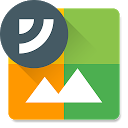はろう!泥団子小豆太郎です。
『Joint Pics』は写真を上下左右に並べて連結することができるアプリです。複数枚の写真を上下左右に並べて連結し、一枚の画像として保存することができます。簡単に並べて連結できる上に、ファイルサイズの縮小もしてくれますよ!
※この記事に掲載されているアプリは記事を書いた時点での価格・情報となります。場合によっては価格が変動・ストアから削除されている可能性がありますのでGoogle play Storeでお確かめください。
Joint Pics
『Joint Pics』は写真を並べて連結するアプリです。
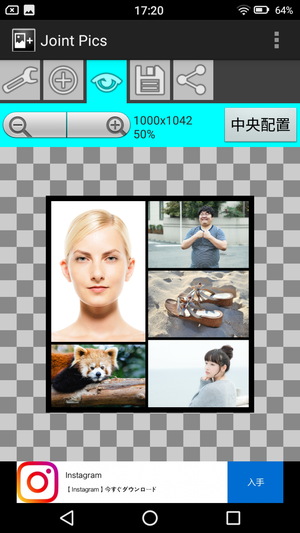
このアプリを使うと、複数枚の写真を上下左右に並べて連結し、一枚の画像として保存することができます。コラージュアプリのようなオシャレな機能はありませんが、写真をただ並べて保存したい時に非常に役立ちます。画像縮小機能も付いているので、スマホの容量を確保したい時にも使えますよ!
使い方
使い方は簡単です。
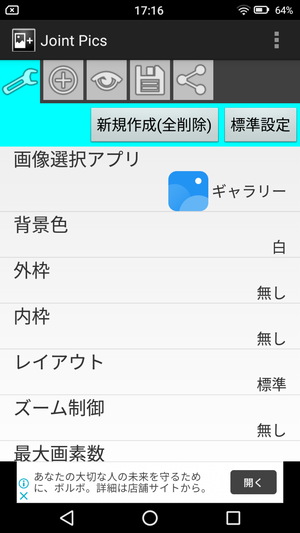
まずは最初に設定画面を見てみましょう。設定画面からは枠やレイアウト、ズーム制御などの設定を変えることができますが、最初は設定を変えなくても構いません。とりあえず画像選択アプリの指定だけをしておきましょう。
次に写真を取り込みます。

画面上部の「+」マークのタブから写真を取り込むことができます。写真を取り込むスペースにある「+」ボタンから写真を取り込んでみましょう。取り込んだ写真の上下左右に、さらに「+」ボタンが現れるので、並べたい通りに写真を追加していきます。
次にプレビュー画面を見てみましょう。

画面上部にある「目」のマークのタブを開くと、プレビュー画面を見ることができます。プレビュー画面を見て、レイアウトが良いと思ったらそのまま保存でも構いませんが、好みのレイアウトに近づけたい場合は「設定」タブに戻って設定を変えてみましょう。
設定画面に戻っても追加した写真は消えないので安心です。
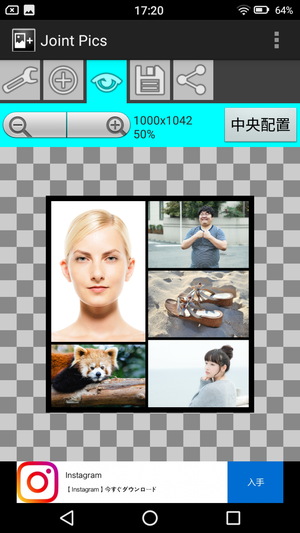
レイアウトの設定では水平分割や垂直分割、高さや横幅を統一できたりもします。他にも、最大画素数を設定しておけば画像縮小にも繋がります。プレビュー画面と設定画面を行き来して、こだわりのレイアウト・設定を探してみましょう。
あとは保存するだけです。
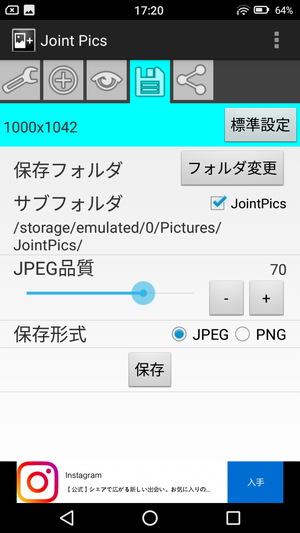
画面上部の「保存」タブからは、保存フォルダの指定、JPEG品質や保存形式を変更できます。JPEG品質を下げると画質が劣化してしまいますが、その分ファイルサイズは小さくなっていきます。最後に「保存」ボタンを押せば保存完了です。保存時にはファイルサイズも教えてくれますよ!
まとめ
写真を並べて連結するアプリ『Joint Pics』の使い方でした。最初は設定で戸惑うこともあるかもしれませんが、プレビュー画面と設定画面を行き来して設定を変えていけば、好みのレイアウトが見つかると思います。写真を連結するだけでなく、画像縮小にも役立つのが嬉しいですね。シンプルに写真を並べたい時に便利なアプリです!